今日のスマートフォンには最高のカメラが搭載されており、素晴らしい写真を撮影できます。このため、携帯電話のカメラを使用して貴重な瞬間を捉えて保存している人をよく見かけます。 Google の写真共有およびストレージ プラットフォームである Google フォトに写真とビデオを保存できます。このアプリの最も優れた点は、ほぼすべてのプラットフォームで使用できることです。
ただし、誤ってデータが削除される可能性があり、写真が Google フォトから削除されてしまうことがあります。ユーザーとしては、Google フォトから完全に削除された写真を復元する方法を疑問に思うかもしれません。まあ、ちょっとしたコツを使えば可能ですよ。このような状況に陥った場合に備えて、削除された Google フォトを復元できるようにこのガイドを厳選しました。その方法については、読み続けてください。
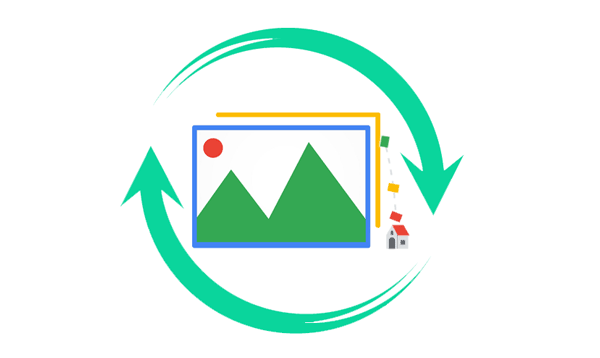
削除された Google 写真を取り戻すためのオプションを説明する前に、写真やビデオをバックアップする場所が必要な場合に役立つ、この素晴らしい Google ストレージ サービスについての基本を学びましょう。
1. Google フォトから完全に削除された写真はどこに行くのですか?
通常、写真やビデオを Google フォト アプリから誤って削除した場合、それらは最大 30 日間ゴミ箱フォルダに残ります。したがって、この時間が経過する前にそれらを復元できます。ちなみに、以前は削除した写真は60日間保存されていましたが、この規定が変更されました。
2. Google フォトから完全に削除された写真を復元できますか?
Google フォトは間違いなく Google の最高の写真共有アプリケーションおよびストレージ サービスの 1 つです。 Google フォトからファイルを誤って削除してしまうことは避けられず、頻繁に発生します。しかし、削除された Google フォトを取り戻すことが可能かどうか疑問に思われるかもしれません。
Google フォトから写真を削除すると、写真はゴミ箱フォルダーに移動されます。通常、このフォルダー内のコンテンツは 30 日間そこに残り、その後は完全に削除されます。したがって、Google フォト アプリから写真を削除し、ゴミ箱フォルダーを見つけることができれば、簡単に写真を取得できます。
しかし、30日が経過したらどうなるでしょうか?これらの写真はまだ復元できますか?はい。これを実現する 1 つの方法は、Google サポートに連絡して写真を復元することです。
したがって、Google フォトから完全に削除された写真を復元することは可能ですが、使用する方法は復元の状況と時間によって異なります。
詳細: Google フォトのバックアップが停止していますか?これらの 8 つの方法を使用して迅速に修正してください
ゴミ箱フォルダーは、削除された各画像を一時的に保存する重要なフォルダーです。完全に削除された写真は、Google フォト アプリのゴミ箱フォルダーに 30 日間残ります。つまり、30 日の期間が終了する前に、モバイル デバイスまたはコンピュータを使用して写真を復元できるということです。そのため、写真がまだゴミ箱フォルダーにあるかどうかを確認し、元に戻してください。
以下では、パソコンとモバイルデバイス上のGoogleフォトから完全に削除された写真を復元する方法を説明します。
現在、ほとんどの人がコンピュータを持っているため、Google フォトから写真を削除した場合でも、コンピュータに簡単に復元できます。 Google フォト アプリにアクセスし、ゴミ箱フォルダーに移動して写真を復元するだけです。
ステップ 1:コンピュータのブラウザで Google フォト Web サイトにアクセスします。次に、画面の左上隅にある 3 点メニューをタップします。
ステップ 2:ドロップダウンリストから「ゴミ箱」オプションをタップします。ゴミ箱フォルダーが開くと、削除したすべての写真が表示されます。復元したい写真を選択してください。
ステップ 3:ウィンドウの右上にある丸い矢印ボタンで示されている「復元」ボタンをタップします。このタブをタップすると、写真はすぐに元のフォルダーに戻ります。

Android と iOS は、今日のすべてのスマートフォンで最もよく知られているオペレーティング システムです。 iOS や Android デバイスを所有しており、写真を Google フォトにバックアップしている人もいます。前述のとおり、Google フォト アプリはこれらのオペレーティング システムと互換性があります。したがって、Google フォトに写真がないことに気付いた場合は、Android および iOS デバイスのゴミ箱フォルダーを確認できます。
ステップ 1:スマートフォンで Google フォト アプリを開きます。アプリケーションが開いたら、アプリケーション ウィンドウの左上に進み、「メニュー」オプションをクリックすると、オプションのリストが表示されます。
ステップ 2:オプションから「ゴミ箱」を選択し、復元したい写真をフォルダーにチェックインして選択します。
ステップ 3:写真を選択した後、「復元」タブをクリックすると、写真は元のフォルダーに戻ります。

ヒント: Google ドライブから古い写真を復元する方法を知りたいですか?実際、Google ドライブにはごみ箱も組み込まれており、30 日以内であればそこから削除したファイルを復元できます。
Google フォトから写真が削除されると、その写真はゴミ箱フォルダーに 30 日間保存され、その期間が経過すると自動的に削除されます。では、30 日を超えても写真を取り戻したい場合はどうすればよいでしょうか?それらを回復するには、Google サポートに連絡する必要があります。 Google の新しいポリシーに基づいてゴミ箱フォルダーから完全に削除されるため、これが可能になります。ただし、Google は引き続きそれらをサーバー上に保持します。
したがって、これらの写真は完全に削除された後でもアクセスできます。ただし、写真を取り戻すまでに最大 21 日しかかかりません。 Google サポートに連絡してリクエストを送信する必要があります。リクエストは本物である必要があり、そうでない場合は拒否されます。
ステップ 1: 「 Google ドライブ ヘルプ」ウェブページを起動し、「ファイルの整理と検索」に進みます。次に、利用可能なオプションを確認し、「ファイルの検索または回復」をタップします。
ステップ 2:ガイドに従ってファイルを回復できます。うまくいかない場合は、下部にある「お問い合わせ」をクリックして、Google に写真を回復してもらいたい本当の理由を入力してください。ご存知のとおり、理由が十分に本物であれば、写真は即座に取得されます。
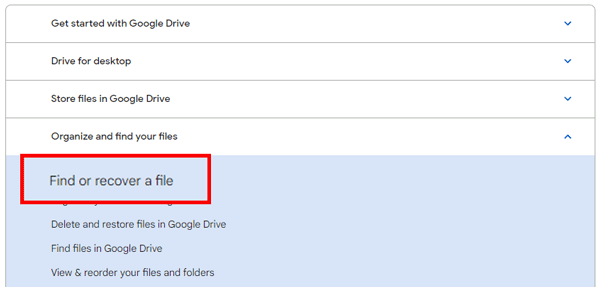
さらに読む: Google フォトの代替手段 9: 写真とビデオを簡単に管理
携帯電話の内部ストレージまたは SD カードから写真を復元したい場合はどうすればよいですか?幸いなことに、このタスクにはもっと優れたツールがあります - Samsung Data Recovery は、オールインワンのソリューションであり、現在利用できる最高の Android データ回復ツールの 1 つです。このツールは、高い成功率、使いやすさ、6000 を超える Android デバイスとの幅広い互換性を誇ります。
そのため、SD カードまたは Android スマートフォンから誤って写真を削除してしまった場合でも、この回復ソフトウェアを使用すると、ワンクリックで写真を復元できます。非常に強力なので、デバイスの内部メモリと SD カードをスキャンして削除された写真を見つけ、プレビュー後に即座に復元します。写真とは別に、 ビデオ、連絡先、通話記録、メッセージなどの他のファイルも復元できます。
ステップ 1: PC でツールを起動し、「 Android 回復」を選択します。 Android を USB で PC に接続し、USB デバッグを有効にします。
ステップ 2:携帯電話で利用可能なすべてのファイルが画面に表示されます。 「写真」を選択し、「次へ」をタップします。 「クイックスキャン」モードまたは「ディープスキャン」モードを選択し、「続行」をクリックします。

ステップ 3:ファイルのスキャンが完了したら、「回復」をクリックします。

ステップ 1:ツールを起動し、プライマリインターフェイスから「 SD Card Recovery 」を選択します。カード リーダーを使用して SD カードを PC に挿入します。
ステップ 2: 「次へ」ボタンをタップして、挿入された SD カードを確認し、適切なディスク ドライブを選択します。 「次へ」をタップしてスキャンプロセスを開始します。

ステップ 3:完了すると、回復可能なすべてのデータ タイプがインターフェイスに表示されます。 「写真」を選択し、「回復」ボタンを押して写真を PC に保存します。

写真は間違いなく、失うわけにはいかない貴重な思い出です。したがって、Google フォト アプリケーションから写真を誤って削除した場合でも、それらを取り戻すことができます。削除日から 30 日が経過する前に、ゴミ箱フォルダーでそれらを確認できます。また、Google サポートに連絡して復元をサポートしてもらうこともできます。
Android スマートフォンまたは SD カードから写真を復元したい場合、 Samsung Data Recoveryが使用できるツールです。 Androidの内部メモリとSDカードから削除された写真を効率的に復元できます。
関連記事
簡単な手順: Google ドライブから通話履歴のバックアップを復元する方法
簡単ガイド: PC で Google ドライブから WhatsApp バックアップを読み取る方法
写真を新しい iPhone に転送しないようにするにはどうすればよいでしょうか?ソリューションはここにあります
ワイヤレスでモーメントを共有: iPhone から Android に写真を Bluetooth で送信する方法
4 つの簡単な方法で Android 上の Snapchat 写真を復元する (詳細)
iPhone からフラッシュドライブに写真を転送する方法 |品質へのダメージなし
Copyright © samsung-messages-backup.com All Rights Reserved.